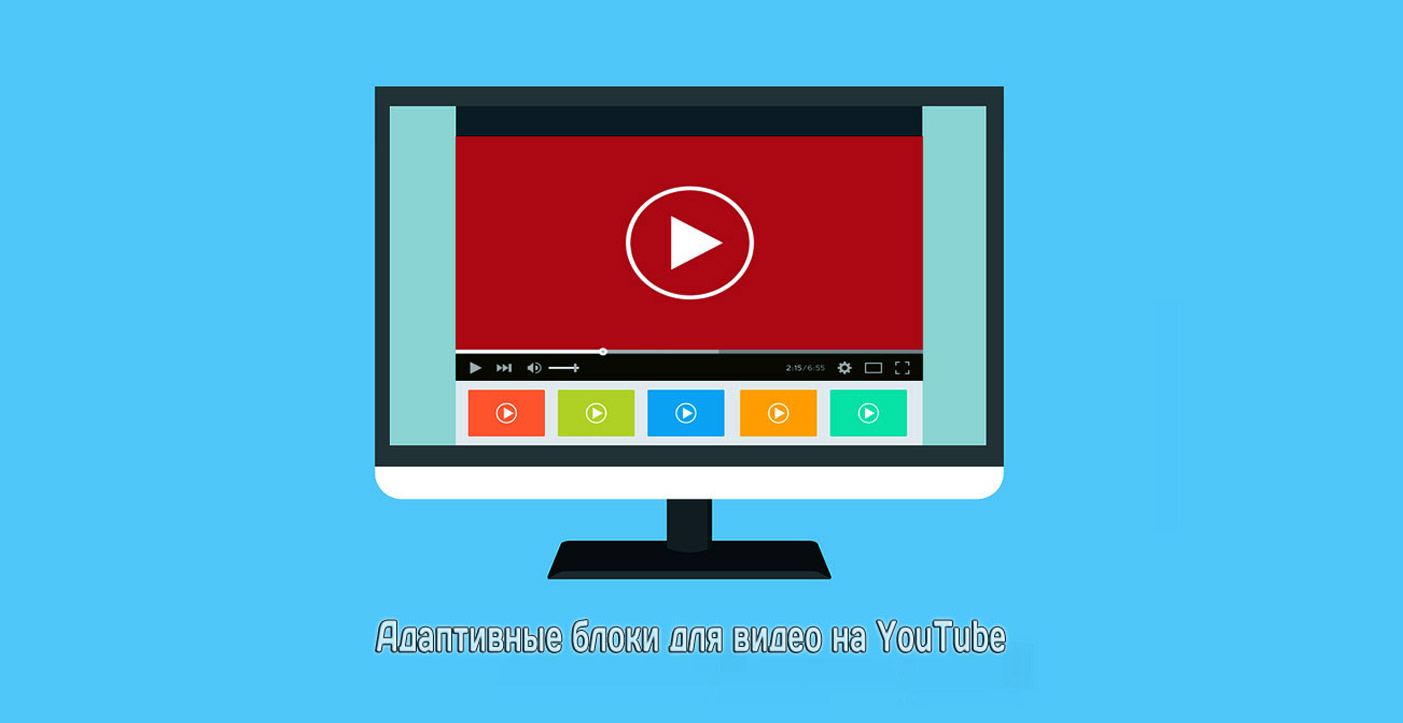Адаптивные блоки для видео на YouTube
| Наша задача состоит в том, это как сделать адаптивное видео ролики от YouTube для сайта, что в этой статье подробно разберем, как все делается. Все видео ролики от YouTube устанавливаются через iframe, но здесь идет не корректно по высоте, так как не адаптивен. И задаем width="100%", то после всего каркас плеера растягивается по всей ширине родителя, где автоматически подстраивается под ширину блока при установки. Если говорить про высоту, то здесь такого функционала нет, хоть выставим hight="100%" где не получится и не будет работать, как ранее сделали с шириной, где как раз этот недостаток исправим, чтоб все корректно выводило. И здесь сразу задаешься вопросом, к чему может такая настройка привести к показу на мобильных аппаратах, а все к тому что на мобильный блок для этого будет слишком высок, где появятся темные отступы. В статье разберем несколько вариантов по исправлению этого недочета, где выведем несколько блоков в одну горизонтальную линию. Безусловно есть несколько вариантов, как сделать отзывчивым видео, о который мы уже писали на сайте, где ссылки будут ниже представлены, ведь вероятно вам понравится другой метод, но здесь нужно подчеркнуть, что все они рабочие. Автоматическая высота видео 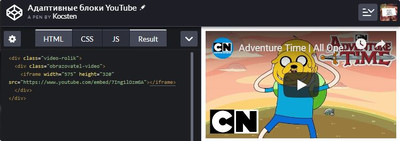 HTML Код <div class="video-rolik"> <div class="obrazovatel-video"> <iframe width="575" height="320" src="https://www.youtube.com/embed/7Ing1lOzmGA"></iframe> </div> </div> CSS Код .video-rolik { margin-bottom: 20px; } .obrazovatel-video { position: relative; padding-top: 56.25%; } .obrazovatel-video iframe { width: 100%; height: 100%; display: block; position: absolute; margin: 0; top: 0; left: 0; border: none; } Здесь автоматически поставили высоту, где при большой ширине автоматически увеличивается, при уменьшение аналогично идет на спад, что для любого блока станет отличным решением. Видео по центру с максимальной шириной 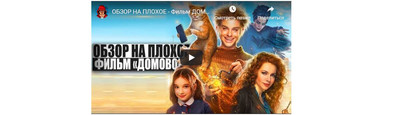 Теперь, что касается "резинового" сайта, то здесь задаем максимальную ширину видео ролика в 800 или 1000 пикселей, где нужно отцентрировать, это делается для того, чтоб оно не было слишком большим. CSS Код .video-rolik { max-width: 600px; margin: 0 auto 20px; } .obrazovatel-video { position: relative; padding-top: 56.25%; } .obrazovatel-video iframe { width: 100%; height: 100%; display: block; position: absolute; margin: 0; top: 0; left: 0; border: none; } К этому варианту прикреплена demo страница. Демонстрация Адаптивное видео в два ряда Вид с монитора:  Вид с мобильного экрана: 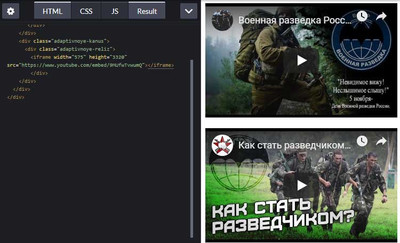 HTML Код <div class="adaptivnoye"> <div class="adaptivnoye-vidos"> <div class="adaptivnoye-kanus"> <div class="adaptivnoye-reliz"> <iframe width="575" height="3320" src="https://www.youtube.com/embed/sAklR2gGa98"></iframe> </div> </div> <div class="adaptivnoye-kanus"> <div class="adaptivnoye-reliz"> <iframe width="575" height="3320" src="https://www.youtube.com/embed/9MUfwTvwumQ"></iframe> </div> </div> </div> </div> CSS Код .adaptivnoye { overflow: hidden; } .adaptivnoye-vidos { margin: 0 -10px 0 -10px; } .adaptivnoye-kanus { float: left; width: 50%; margin-bottom: 20px; } .adaptivnoye-reliz { position: relative; padding-top: 56.25%; margin: 0 10px 0 10px; box-sizing: border-box; } .adaptivnoye-reliz iframe { width: 100%; height: 100%; display: block; position: absolute; margin: 0; top: 0; left: 0; border: none; } Установка завершена. Мобильная настройка, это когда ширина станет 800px то автоматически выводиться в одну колонку: Код @media screen and (max-width:800px){ .adaptivnoye-kanus { width: 100%; } } Этот мобильный класс настроен под второй вариант. Адаптивные блоки YouTube на 3 колонки  HTML Код <div class="pokaz-video-rolika"> <div class="pokaz-video-rolika-kidam"> <div class="pokaz-video-rolika-vesad"> <div class="pokaz-video-rolika-askib"> <iframe width="560" height="315" src="https://www.youtube.com/embed/9lM5fFEuSkA"></iframe> </div> </div> <div class="pokaz-video-rolika-vesad"> <div class="pokaz-video-rolika-askib"> <iframe width="560" height="315" src="https://www.youtube.com/embed/ANg_FMm1y0Q"></iframe> </div> </div> <div class="pokaz-video-rolika-vesad"> <div class="pokaz-video-rolika-askib"> <iframe width="560" height="315" src="https://www.youtube.com/embed/i4AuzAi7vfc"></iframe> </div> </div> </div> </div> CSS Код .pokaz-video-rolika { overflow: hidden; } .pokaz-video-rolika-kidam { margin: 0 -10px 0 -10px; } .pokaz-video-rolika-vesad { float: left; width: 33.3%; margin-bottom: 20px; } .pokaz-video-rolika-askib { position: relative; padding-top: 56.25%; margin: 0 10px 0 10px; box-sizing: border-box; } .pokaz-video-rolika-askib iframe { width: 100%; height: 100%; display: block; position: absolute; margin: 0; top: 0; left: 0; border: none; } Здесь установка завершена, теперь нужно добавить адаптивный вид для мобильного просмотра, где при ширине от 1200px производится вывод на 2 колонки, от 800px идет в одну. CSS Код @media screen and (max-width:1200px){ .pokaz-video-rolika-vesad { width: 50%; } } @media screen and (max-width:800px){ .pokaz-video-rolika-vesad { width: 100%; } } Вашему вниманию представлены решение по адаптивному виду в Автоматической высоте, также поставлено видео по центру, где идет по максимальной шириной, далее идет 2 видео в один ряд, и завершаем в 3 видео, которые аналогично установлены в ряд. Демонстрация Также рекомендую материал по аналогичной теме: Адаптивное YouTube видео для сайта на CSS Адаптивное видео сайта с применением CSS | |
Поделиться в социальных сетях
Материал разместил

| Комментарии: 0 | |